Cara Memasang Nginx, Php 7 & Mysql di Ubuntu 16.04, 14.04

- 3463
- 1127
- Wendell Shields
Pelepasan utama PHP versi 7 terbaru.2 telah dikeluarkan dengan bilangan pengoptimuman dan keselamatan kelajuan. Oleh itu, anda harus mencuba versi ini untuk pembangunan anda. Tutorial ini akan membantu anda memasang Nginx, Php 7.2 & mysql 5.7 di Ubuntu 17.10, 16.04, dan 14.04 LTS Release.

Langkah 1 - Pemasangan Nginx
Pertama sekali, kami akan memasang pelayan web nginx terkini di sistem kami. Gunakan arahan berikut untuk menambah PPA untuk memasang versi nginx terkini pada Ubuntu 14 anda.04 (dipercayai).
echo "deb http: // nginx.org/bungkusan/mainline/ubuntu/'lsb_release -cs' nginx ">>/etc/apt/sumber.Senaraikan echo "deb-src http: // nginx.org/bungkusan/mainline/ubuntu/'lsb_release -cs' nginx ">>/etc/apt/sumber.senarai
dan gunakan arahan berikut untuk memasang pelayan web nginx.
curl http: // nginx.org/kunci/nginx_signing.Kunci | sudo apt-key add-sudo apt-get update sudo apt-get install nginx
Langkah 2 - Pemasangan PHP & PHP -FPM
Pasang pakej Python-Software-Properties pada sistem anda yang menyediakan perintah add-apt-repository kemudian gunakan set arahan berikut untuk menambah PPA untuk PHP dengan pakej PHP-FPM pada sistem Ubuntu anda dan pasangkannya.
sudo apt-get pemasangan python-software-properties sudo add-apt-repository ppa: ondrej/php sudo apt-get update sudo apt-get install -y php7.2 Php7.2-fpm
Memasang juga modul PHP yang diperlukan untuk aplikasi anda.
sudo apt-get memasang php7.2-mysql php7.2-curl Php7.2-Json
Langkah 3 - Pemasangan MySQL
Muat turun pakej debian konfigurasi mysql apt yang disediakan secara rasmi oleh pasukan MySQL dan pasangnya di sistem anda. Untuk Ubuntu 16.04 dan kemudian MySQL 5 versi.7 boleh didapati di bawah repositori apt lalai, jadi anda tidak perlu mengaktifkan repositori tambahan itu.
wget http: // repo.mysql.com/mysql-apt-config_0.8.9-1_All.Deb sudo dpkg -i mysql-apapt-config_0.8.9-1_All.Deb
Gunakan arahan berikut untuk memasang Server MySQL di Ubuntu 16 anda.04 dan 14.04 Sistem. Pada masa ini, ini adalah versi paling popular yang digunakan oleh antara pengguna.
sudo apt-get kemas kini sudo apt-get memasang mysql-server-5.7
Anda boleh mendapatkan lebih banyak arahan pemasangan MySQL di sini.
Langkah 4 - Konfigurasi PHP -FPM
PHP-FPM (Pengurus Proses Fastcgi) adalah pelaksanaan PHP FastCGI alternatif dengan beberapa ciri tambahan.
sudo nano/etc/php/7.2/fpm/php.Ini
Un-Comment CGI.fix_pathinfo = 1 baris dan tetapkan nilai ke 0.
CGI.fix_pathinfo = 0
Sekarang tetapkan parameter Dengar di/etc/php/7.2/fpm/kolam.D/www.fail konfigurasi conf. Di sini anda boleh menggunakan Php7.Soket 2-fpm untuk berfungsi atau memulakan Php7.Perkhidmatan 2-fpm di port tertentu. Kami akan menggunakannya sebagai perkhidmatan .
sudo nano/etc/php/7.2/fpm/kolam.D/www.Conf
Sekarang buat perubahan dalam fail konfigurasi seperti di bawah. Commat Dengarkan Fail Socket dan Dayakannya sebagai Perkhidmatan
#listen =/run/php/php7.2-fpm.Sock Dengar = 127.0.0.1: 9000
Langkah 5 - Konfigurasi VirtualHost Nginx
Akhirnya lakukan konfigurasi nginx virtualhost. Untuk contoh ini kami mengedit fail konfigurasi lalai.
sudo nano/etc/nginx/conf.d/lalai.Conf
dan membuat perubahan seperti di bawah.
pelayan mendengar 80; root /var /www; Indeks indeks.Indeks PHP.Indeks HTML.htm; Contoh Server_name.com www.Contoh.com; lokasi / try_files $ uri $ uri / / indeks.html; error_page 404 /404.html; error_page 500 502 503 504 /50x.html; Lokasi = /50x.html root/usr/share/nginx/www; lokasi ~ .php $ try_files $ uri = 404; fastcgi_pass 127.0.0.1: 9000; indeks fastcgi_index.PHP; fastcgi_param script_filename $ document_root $ fastcgi_script_name; termasuk fastcgi_params;
Anda mesti melakukan perubahan yang sama dalam semua maya yang dikonfigurasikan.
Langkah 6 - Mulakan semula semua perkhidmatan
Setelah memasang dan mengkonfigurasi semua perkhidmatan di sistem anda, mulakan semula semua perkhidmatan yang diperlukan untuk memuatkan semula sebarang perubahan yang dibuat.
Perkhidmatan sudo nginx mulakan semula perkhidmatan sudo php7.2-fpm mulakan semula
Langkah 7 - Benarkan akses firewall
Sekiranya anda menggunakan iptables, gunakan arahan berikut untuk membuka port 80 untuk akses awam pelayan web.
Pengguna IPPABLES:
sudo iptables -a input -m state -state new -p tcp --dport 80 -j Terima
Pengguna UFW:
$ sudo ufw membenarkan 80/tcp
Langkah 8 - Persediaan Ujian
Akhirnya, uji pemasangan Php 7 dengan nginx. Mari buat maklumat fail.PHP di Root Dokumen Laman Web menggunakan kandungan berikut.
| 123 |
Sekarang semak imbas fail ini dalam penyemak imbas web. Ia akan jadi semua butiran mengenai versi dan pemasangan.
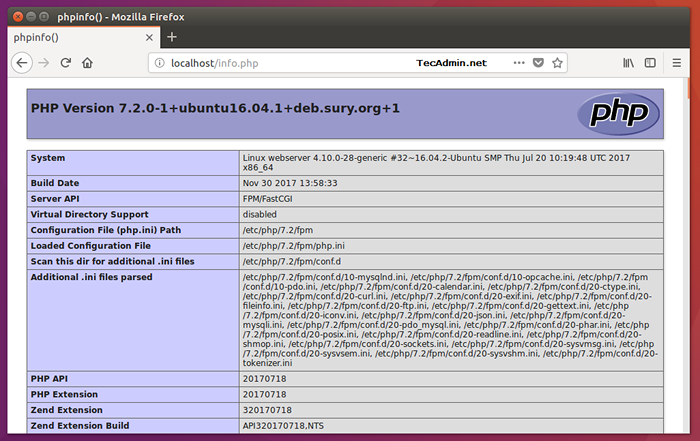
- « Cara mengaktifkan atau melumpuhkan skrip CGI di Apache 2.4
- Cara Memasang Rangka Kerja Symfony 2 di CentOS / RHEL / FEDORA »

